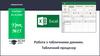Similar presentations:
Обмін даними між графічним редактором, тестовим і табличним процесором
1. Обмін даними між графічним редактором, тестовим і табличним процесором, СУБД, комп’ютерними презентаціями.
ОБМІН ДАНИМИ МІЖГРАФІЧНИМ
РЕДАКТОРОМ,
ТЕСТОВИМ І
ТАБЛИЧНИМ
ПРОЦЕСОРОМ, СУБД,
КОМП’ЮТЕРНИМИ
ПРЕЗЕНТАЦІЯМИ.
Підготувала учениця 11-Б класу
Богуш Богдана
2. Використання об'єктів
ВИКОРИСТАННЯ ОБ'ЄКТІВЗа необхідності обміну даними між
текстовим і табличним процесором,
системою керування базами даних,
засобом для розробки комп'ютерних
презентацій можна використовувати
зв'язки, що базуються на гіперпосиланнях,
імпорті та експорті об'єктів, обмінові
фрагментами інформації.
3. Імпорт і експорт файлів
ІМПОРТ І ЕКСПОРТ ФАЙЛІВMicrosoft Office 2003
Для імпорту даних з текстового файла
потрібно використати команду: Дані —
Імпорт зовнішніх даних — Імпортувати дані.
Microsoft Office 2007, 2010
Після вибору файла запускається Майстер
імпорту тексту.
4. Імпорт даних
ІМПОРТ ДАНИХЩоб запустити майстер імпорту тексту,
на вкладці Дані у групі Отримати зовнішні
дані виберіть пункт З тексту. Потім у діало
говому вікні Імпорт текстового файла двічі
клацніть на текстовому файлі, який
потрібно імпортувати.
5. Експорт даних
ЕКСПОРТ ДАНИХЕкспорт даних із бази даних Microsoft
Access 2010 у документ Microsoft Word
2010 слід виконувати за допомогою
майстра експорту у програмі Access
2010. Розглянемо, як працювати з май
стром експорту.
Викликаємо майстер експорту:
Зовнішні дані — Експорт. Вказуємо
необхідний формат збереження даних.
6.
7. Вбудування та зв’язування файлів: Вбудовування відео в презентації
ВБУДУВАННЯ ТА ЗВ’ЯЗУВАННЯФАЙЛІВ: ВБУДОВУВАННЯ ВІДЕО В
ПРЕЗЕНТАЦІЇ
У звичайному поданні виберіть слайд, у який
потрібно вбудувати відео;
На вкладці Вставлення у групі Медіавміст
клацніть стрілку поруч із меню Відео та виберіть
пункт Відео з файла.
У діалоговому вікні
Вставлення відео
знайдіть і виберіть
потрібне відео,
а потім натисніть
кнопку Вставити.
8. Вбудовування анімаційного GIF із бібліотеки графіки
ВБУДОВУВАННЯ АНІМАЦІЙНОГОGIF ІЗ БІБЛІОТЕКИ ГРАФІКИ
У звичайному поданні виберіть слайд, у який
потрібно вбудувати анімаційний файл GIF.
На вкладці Вставлення у групі Медіавміст натисніть
стрілку поруч із пунктом Відео та виберіть пункт
Відеофайл із колекції графіки.
У полі Шукати області завдань Графіка введіть
ключове слово, що описує збірку анімаційних GIF,
які потрібно переглянути.
У полі Пошук установіть прапорці, які
застосовуються до діапазону пошуку.
Переконайтеся, що в полі Очікувані результати
прапорець установлено лише поруч із параметром
Фільми. Натисніть кнопку Перейти.
9. Зв'язування презентації з відеофайлом
ЗВ'ЯЗУВАННЯ ПРЕЗЕНТАЦІЇ ЗВІДЕОФАЙЛОМ
На вкладці Слайди у звичайному поданні виберіть
слайд, до якого потрібно додати файл відео або
анімаційний файл GIF.
На вкладці Вставлення у групі Медіавміст клацніть
стрілку поруч із кнопкою Відео.
Виберіть пункт Відео з файла, знайдіть і двічі клацніть
файл, який потрібно зв'язати.
На кнопці Вставити клацніть стрілку вниз і виберіть
команду Зв'язати з файлом.
10. Веб-публікація документів.
ВЕБ-ПУБЛІКАЦІЯ ДОКУМЕНТІВ.Підготувавши документ
для публікації в Інтернеті,
натисніть кнопку
"Internet"
панелі Internet
або виберіть
команду
меню File /
Публікація
на веб-HTML
Створивши Web - документ.
Ви можете помістити його в Інтернеті, щоб
інші люди змогли побачити ваше творіння .
11. Дякую За увагу!
ДЯКУЮ ЗАУВАГУ!





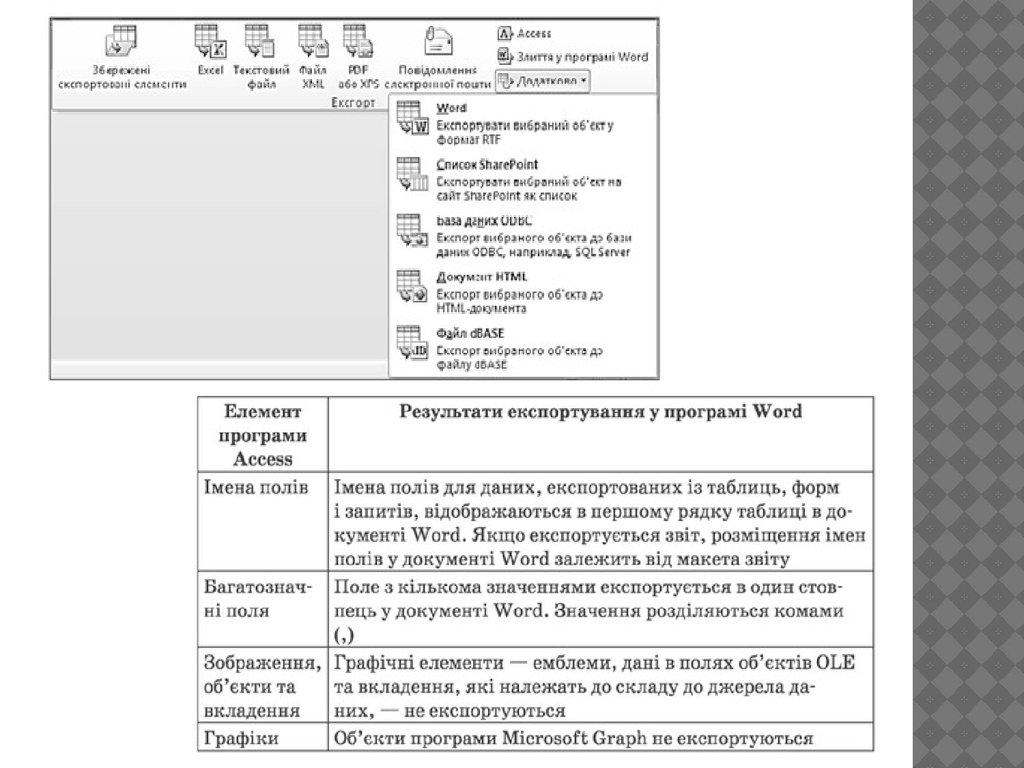





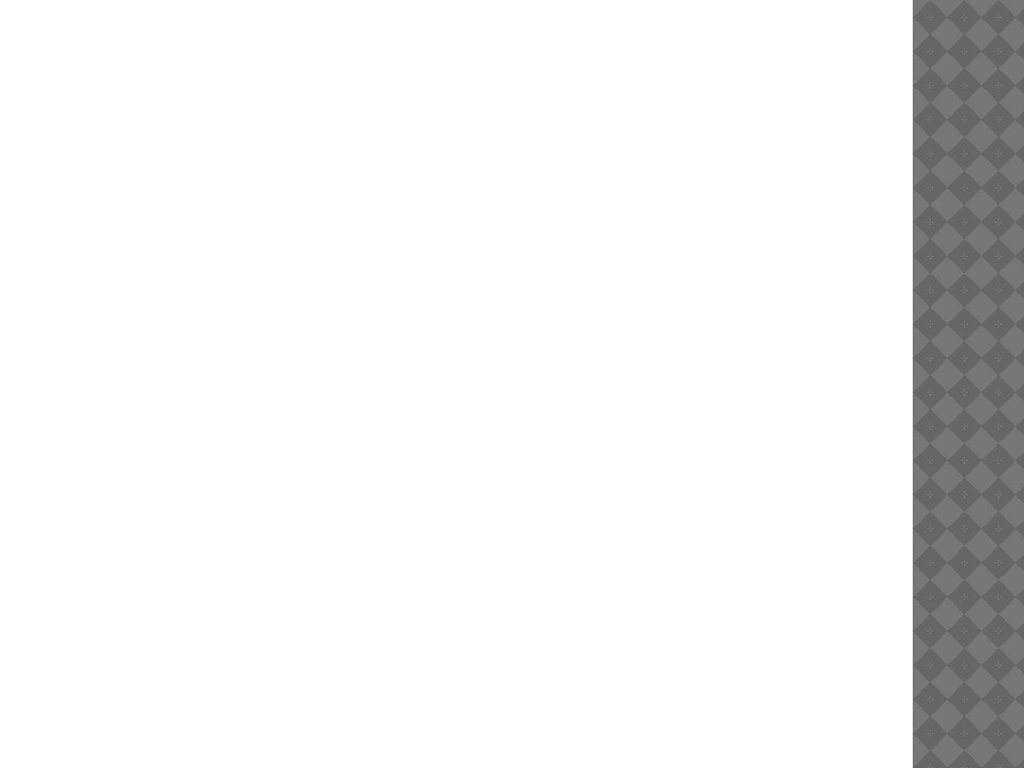
 informatics
informatics